Odczytanie pliku REG w Windows 10\11 i sprawdzenie, czy jest bezpieczny
W systemie Windows plik .reg zawiera listę zmian w rejestrze systemu Windows. Pliki te umożliwiają szybkie wprowadzenie zmian w systemie, ale mogą być również niebezpieczne. Oto jak sprawdzić działanie pliku REG przed jego uruchomieniem.
Plik REG czym jest?
Rejestr systemu Windows to baza danych, w której system Windows i niektóre aplikacje innych firm przechowują ustawienia i dane. Wiele opcji w systemie Windows 10\11 można zmienić tylko w rejestrze systemu Windows. Niektóre opcje można również zmienić w zasadach grupy — ale tylko wersje systemu Windows Professional, Enterprise i Education mają dostęp do "Edytora zasad grupy".
Możemy zmienić te ustawienia samodzielnie za pomocą "Edytora rejestru" w Windows, ale wymaga to trochę pracy i czasu. Aby przyspieszyć proces, o ile to możliwe warto korzystać z gotowych plików REG do pobrania, które przyśpieszą proces zmian. Takie gotowe "hacki" rejestru znajdziecie w internecie, często do pobrania w różnych poradnikach dla systemu Windows. Pliki REG można tworzyć na kilka sposobów — możemy skorzystać z opcji "Eksportuj" w Edytorze rejestru lub zapisać plik REG ręcznie w edytorze tekstu, takim jak Notatnik.
Dlaczego pliki REG mogą być niebezpieczne
Pliki REG zawierają listę zmian w rejestrze. Po dwukrotnym kliknięciu pliku REG system Windows wprowadzi zmiany określone w pliku. Jeśli plik REG pochodzi z zaufanego źródła i nie zawiera żadnych błędów, to nie musimy się obawiać użycia takiego pliku. Możemy stworzyć własny plik REG, aby szybko wprowadzić swoje zmiany w razie potrzeby, ewentualnie w świeżej instalacji systemu, czy też na innym komputerze z systemem Windows. Pliki REG mogą również powodować złe rzeczy. Po uruchomieniu mogą zepsuć różne ustawienia lub usunąć części rejestru systemu Windows, co może skutkować awarią systemu Windows.
Wyświetlanie zawartości pliku REG
Przed uruchomieniem pliku REG najlepiej sprawdzić jego zawartość. Jak to zrobić, pokażę na przykładzie gotowego pliku REG "Wyłączenie blokady Windows", który sprawia, że możemy wyłączyć ekran blokady Windows. Aby wyświetlić zawartość pliku REG, klikamy go prawym przyciskiem myszy w "Eksploratorze Windows" i wybieramy "Edytuj". Spowoduje to otwarcie pliku REG w Notatniku. Jeśli nie widzimy opcji "Edytuj", plik REG może znajdować się w archiwum ZIP, RAR itp. W takiej sytuacji przed kontynuacją musicie wyodrębnić plik z archiwum. Można go skopiować i wkleić lub przeciągnąć i upuścić go do innego folderu.


Jeśli plik został pobrany z Internetu, przed otwarciem pliku zostanie wyświetlone ostrzeżenie, jeśli klikniemy wcześniej z menu kontekstowego opcję"Edytuj", dalej klikamy na "Uruchom", aby kontynuować i otworzyć plik w notatniku Windows.
Jeśli przypadkowo klikniemy opcje "Scal", lub klikniemy dwukrotnie plik, zobaczymy okno ostrzeżenia z "Edytora rejestru", tak samo po kliknięciu "Uruchom". Klikamy na "Nie" w monicie, jeśli nie chcemy dodawać zawartości pliku REG do rejestru.
Odczytywanie plik REG
Po wybraniu opcji "Uruchom w notatniku lub "Edytuj" zobaczymy zawartość pliku REG wyświetloną w Notatniku. Oto jak wygląda gotowy plik REG "Wyłączenie ekranu blokady":
EPierwszy wiersz "Edytor rejestru systemu Windows w wersji 5.00” informuje nas jedynie, jaki to typ pliku. Linie od drugiej do trzeciej zaczynające się od ";" oznaczają komentarze, nie robią nic, kiedy uruchamiają plik. Są to linijki informacyjne dla osoby czytającej dany plik REG. Piąta i szósta linia stanowią treść tego konkretnego pliku. Piąta linia informuje system Windows, aby dokonał zmiany w następującej lokalizacji, czyli „kluczu” w rejestrze:HKEY_LOCAL_MACHINE\SOFTWARE\Policies\Microsoft\Windows\Personalization
Z kolei plik rejestru, który cofa te zmiany. Różni się tym, że ma inną wartość w szóstej linijce, czyli "0". Pliki REG mogą zawierać wiele wierszy zmian, ale wszystkie będą miały podobny format.
Najlepiej pliki REG pobierać z zaufanych stron czy źródeł. Dobrze jest też przed importowaniem pliku REG do rejestru zrobić "Punkt przywracania systemu", w razie czego zawsze dzięki niemu możemy cofnąć zmiany w systemie. Ewentualnie wcześniej jego backup. Jeśli ufamy plikowi REG, klikamy go dwukrotnie lub klikamy prawym przyciskiem myszy i wybieramy "Scal". System Windows zapyta, czy chcemy zezwolić Edytorowi rejestru na wprowadzenie zmian na komputerze. Wyrażamy zgodę, a zawartość pliku rejestru zostanie połączona z rejestrem naszego komputera.
Poradnik opracowany przez Andrzej Świech (Illidan) ©® 15.06.2024




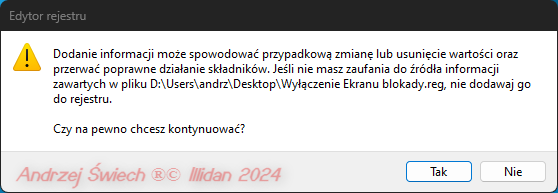





Komentarze
Prześlij komentarz